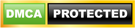Ngày nay, đi tìm một trang web chuyên nghiệp hay những bức ảnh chưa qua xử lý bằng Photoshop là điều không dễ
Phần mềm photoshop vẫn liên tục được cải tiến và tiếp tục phát triển không ngừng trong thời gian vừa qua và dự báo phá triển mạnh trong thời gian tới
Tuy nhiên, chúng ta vẫn chỉ biết rất ít về những con người đang làm việc đằng sau Photoshop – những developer chủ chốt, những cái tên đã chễm chệ trên loadscreen Photoshop mà chúng ta thấy mỗi khi chạy chương trình. Và bây giờ, với sự tò mò và lòng biết ơn, tôi vinh hạnh được giở ra những câu chuyện ngắn của 10 vị anh hùng chưa bao giờ được chúng ta ngó ngàng, người đã mài dũa Photoshop để chúng ta có thể kiếm ra tiền (hoặc chí ít là làm đẹp bản thân) nhờ nó
1. Thomas Knoll
Photoshop, một phần mềm "khủng" đã định hình thế giới hình ảnh kĩ thuật số hiện đại, được bắt đầu từ một nhân vật, Thomas Knoll. Ông đến với Photoshop như một sở thích viết code nhằm tạo ra những bức ảnh grayscale, và thành công ban đầu đã dẫn ông ấy đến việc viết ra nhiều đoạn code chỉnh sửa ảnh số hơn, để cuối cùng từ đó trở thành những điểm đặc trưng cơ bản nhất của Photoshop huyền thoại.
Thomas vẫn còn đang hoạt động cùng với đội ngũ Photoshop cho đến giờ, rất hiếm những co founder có thể làm được điều đó. Ông đã dẫn dắt đội cho đến dự án CS4 và dự án mới nhất của ông ấy (tính đến thời điểm của bài viết này) là Adobe Camera Raw giúp cho việc xử lý format bức ảnh từ máy chụp ảnh kĩ thuật số. Quả thật rằng niềm đam mê đối với Photoshop và ảnh kĩ thuật số của Thomas là không gì có thể sánh được
2. John Knoll
Mặc dù không xuất hiện nhiều trên loadscreen của Photoshop (trừ phiên bản 1.0.7 và 2.0.1), John Knoll vẫn là đồng sáng lập của Photoshop. Thực tế, ông ấy chính là người đã thuyết phục Thomas Knoll chuyển hướng sang thương mại hóa phần mềm chỉnh sửa ảnh Photoshop
Vào thời điểm đó, John Knoll đã khá bất ngờ với chương trình xử lý ảnh của Thomas mà người ta thường tính $300/giờ cho việc "tút" lại ảnh cơ bản và ông đã thấy được tương lai của việc sửa ảnh nhưng với giá cả dễ chịu hơn nhiều. Ông bắt đầu thôi thúc Thomas phát triển thêm nhiều đặc điểm trong khi ông ấy đang cố gắng để được lấy bằng tiến sĩ.
Trong thời gian làm việc với Industrial Light and Magic, công ty phát triển kỹ xảo cho công ty điện ảnh của George Lucas, John cũng tạo ra một số hiệu ứng xử lý ảnh, mà sau này phát triển thành Filters ngày nay